Administración de puerta de enlace de datos local
La puerta de enlace de datos local actúa como puente, proporcionando una transferencia de datos rápida y segura entre datos locales (datos que no están en la nube) y los servicios de Power BI, Power Automate, Logic Apps y Power Apps. Más información: ¿Qué es una puerta de enlace de datos local?
Nota
La característica de administración de la puerta de enlace en el centro de administración de Power Platform no es compatible con dispositivos móviles o pantallas más pequeñas con una resolución inferior o igual a 320 x 256.
En la página Datos del Centro de administración de Power Platform, puede ver y administrar las pasarelas de datos locales.
Los usuarios que forman parte del rol de administrador global de Microsoft Entra (que incluye a los administradores globales), administradores de servicios de Power BI y administradores de puertas de enlace tendrán acceso a la administración de puertas de enlace de datos en el Centro de administración de Power Platform. Sin embargo, puede haber diferencias en las funciones disponibles y las operaciones que pueden realizar cada uno de estos roles.
El rol Administrador global de Microsoft Entra (que incluye administradores globales) y los administradores de servicio de Power BI pueden utilizar la configuración Administración de inquilinos para controlar la lista de puertas de enlace expuestas. Solo estos administradores verán el control de alternancia Administración de inquilinos.
- Active Administración de inquilinos para ver y administrar todas las puertas de enlace instaladas en su empresa.
- Desactive Administración de inquilinos para ver y administrar todas las puertas de enlace de las que es administrador.
Puede cambiar entre estas dos vistas mediante este control de alternancia en la esquina superior derecha de la página.
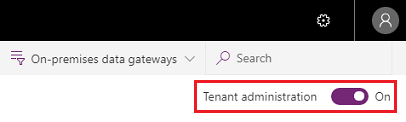
Puertas de enlace de datos
La página Datos muestra todos los clústeres de puerta de enlace de datos local instalados. Además, puede revisar la siguiente información sobre estos clústeres:
- Nombre del clúster de puerta de enlace: el nombre del clúster de puerta de enlace.
- Información de contacto: Información de contacto del administrador para el clúster de puerta de enlace.
- Usuarios: La lista de usuarios de la puerta de enlace.
- Estado: Seleccionar Verifique el estado para ver si la conexión de la puerta de enlace está en línea o fuera de línea.
- Puertas de enlace: la cantidad de miembros de la puerta de enlace en el clúster de puertas de enlace.
La lista de clústeres de la puerta de enlace incluye puertas de enlace de datos locales y puertas de enlace de datos locales (modo personal).
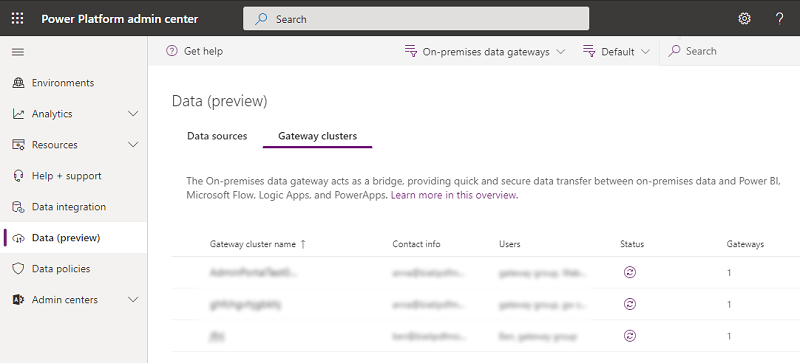
Details
Seleccione un clúster de puertas de enlace y, a continuación, seleccione Detallespara ver la siguiente información sobre los miembros de la puerta de enlace.

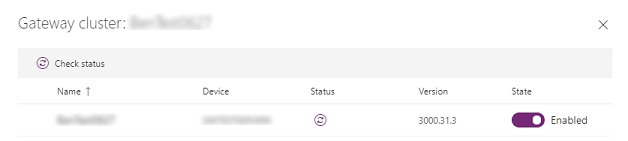
- Nombre: El nombre del miembro de la puerta de enlace.
- Dispositivo: El dispositivo físico en el que está instalada la puerta de enlace.
- Estado: Seleccionar (
 ) para comprobar el estado de un miembro de la puerta de enlace.
) para comprobar el estado de un miembro de la puerta de enlace. - Versión: La versión del software de puerta de enlace instalada en la máquina.
- Estado: Seleccionar para habilitar o deshabilitar un miembro de la puerta de enlace.
Después de seleccionar un miembro de la puerta de enlace, puede seleccionar Quitar para quitarlo. Esto no desinstala la puerta de enlace del equipo físico, pero quita todos los metadatos relacionados con la puerta de enlace. No es posible cambiar el nombre del miembro de la puerta de enlace una vez que está instalado y configurado.
Configuración
Seleccione Configuraciones para establecer la configuración de la puerta de enlace de datos local como el nombre del clúster de la puerta de enlace, el departamento, la configuración general y la configuración de Power BI.

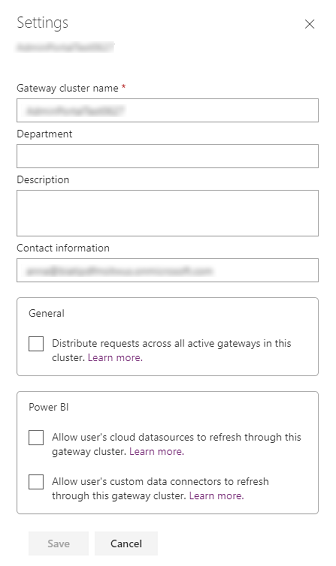
Para obtener más información sobre Permitir que las fuentes de datos en la nube del usuario se actualicen a través de este clúster de puerta de enlace, vaya a Combinar o agregar fuentes de datos locales y en la nube.
Para obtener más información sobre Permitir que los conectores de datos personalizados del usuario se actualicen a través de este clúster de puerta de enlace, vaya a Utilizar conectores de datos personalizados con la puerta de enlace de datos local.
Para obtener más información sobre Distribuir solicitudes entrre todas las puertas de enlace activas de este clúster, vaya a Equilibrio de carga entre las puertas de enlace en un clúster.
Administrar usuarios
Seleccione un clúster de puertas de enlace y luego seleccione Administrar usuarios para ver la lista de usuarios de las puertas de enlace. Agregue o elimine administradores de puertas de enlace en la página Administrar usuarios.
Para puertas de enlace personales, esto mostrará al propietario de la puerta de enlace personal y no se puede cambiar debido al ámbito de seguridad de puertas de enlace personales.
Para las puertas de enlace de datos local en modo estándar, se pueden agregar usuarios en cualquiera de las siguientes tres categorías:
- Administrador:
- Power BI:Los administradores tienen control total sobre la puerta de enlace, lo que incluye agregar otros administradores, crear fuentes de datos, administrar usuarios origen de datos y eliminar la puerta de enlace.
- Power Apps y Power Automate: Los administradores tienen control total de la puerta de enlace, incluyendo agregar otros administradores, crear conexiones, además compartir puertas de enlace en los niveles de permiso Puede usar y Puede usar + Compartir y eliminar la puerta de enlace.
- Otros: Los administradores tienen control total sobre la puerta de enlace, lo que incluye agregar otros administradores y eliminar la puerta de enlace.
- Pueden usar: Usuarios que pueden crear conexiones en la puerta de enlace para usarlas en aplicaciones y flujos, pero no pueden Compartir la puerta de enlace. Use este permiso para usuarios que ejecutarán aplicaciones pero no las comparten. Solo se aplica a Power Apps y Power Automate.
- Puede usar + compartir: los usuarios que pueden crear una conexión en la puerta de enlace para usar para aplicaciones y flujos, y compartir automáticamente la puerta de enlace cuando compartan una aplicación. Use este permiso para los usuarios que necesiten compartir aplicaciones con otros usuarios o con la organización. Solo se aplica a Power Apps y Power Automate.
Nota
- Se puede usar y Se puede usar + Compartir aplicar solo a Power Apps y Power Automate.
- Al compartir puertas de enlace para niveles de permiso Puede usar y Puede usar + compartir, puede restringir el tipo de origen de datos con los que el usuario puede conectarse a través de puerta de enlace. Debe seleccionarse al menos un tipo de origen de datos para que el usuario sea agregado correctamente.
- Se puede usar y Se puede usar + Compartir no se aplican a conectores personalizados en Power Apps y Power Automate.
- La puerta de enlace debe compartirse con el nivel de permiso Administrador que utilizarán los conectores personalizados.
Quitar un clúster de puerta de enlace
Use Quitar para quitar un clúster de puertas de enlace. Esta operación está disponible para puertas de enlace de datos en modo estándar, así como en modo personal.

Para obtener más información, vaya a Quitar o eliminar una puerta de enlace de datos local.
Obtener ayuda
Para una solución de problemas y una asistencia más rápidas, seleccione Obtener asistencia para abrir un panel Obtener ayuda. Incluya el id. de sesión en un vale de soporte al cliente para cualquier problema en la característica Puerta de enlace de datos en el Centro de administración de Power Platform.
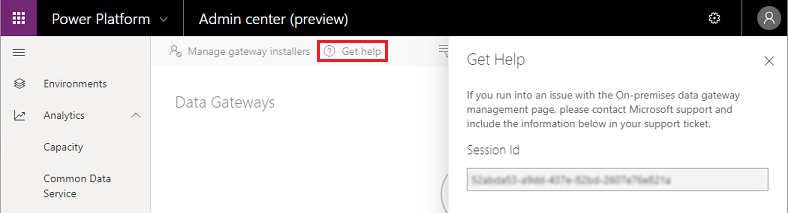
Administrar puertas de enlace por región
Seleccione la lista desplegable de regiones para ver las regiones de la puerta de enlace. Cuando seleccione una de las regiones, verá una lista de puertas de enlace instaladas en esa región. Puede administrar usuarios o ver miembros de la puerta de enlace para estas puertas de enlace. De forma predeterminada, verá puertas de enlace dentro de la región predeterminada de su inquilino.
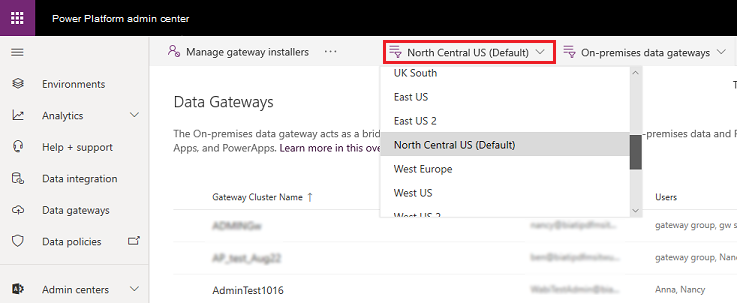
Filtrar por tipo de puerta de enlace
Seleccione la lista desplegable de tipos de puerta de enlace para filtrar por tipo de puerta de enlace. De forma predeterminada, verá todas las puertas de enlace de datos que se ejecutan en modo estándar. Use el filtro para ver puertas de enlace de datos en modo personal o todas las puertas de enlace. Para obtener más información, consulte Tipos de puerta de enlace.

Buscar
Use Buscar para encontrar clústeres de la puerta de enlace y ver sus detalles. Puede buscar nombres e información de contacto de clústeres de puerta de enlace, pero no administradores.
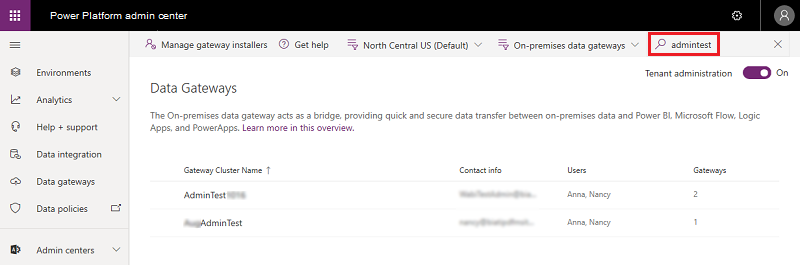
Status
Seleccionar un clúster de puerta de enlace, luego Seleccionar Detalles>Verificar estado ( ) para verificar el estado de un clúster de puerta de enlace.
) para verificar el estado de un clúster de puerta de enlace.
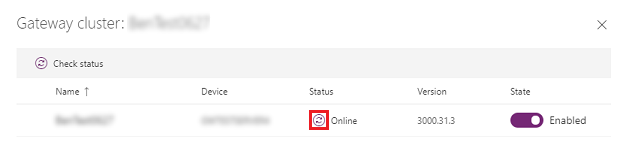
Administrar instaladores de puertas de enlace
Como administrador global de Microsoft Entra (que incluye a los administradores globales) o administrador de servicios de Power BI, use Administrar instaladores de puerta de enlace para administrar quién puede instalar la puerta de enlace de datos local en su empresa. Esta operación no está disponible para administradores de puerta de enlace.
Nota
Esta función no se aplica a las puertas de enlace de datos locales (modo personal).
Seleccione Datos en el menú de la izquierda.
Seleccione Administrar instaladores de puerta de enlace.
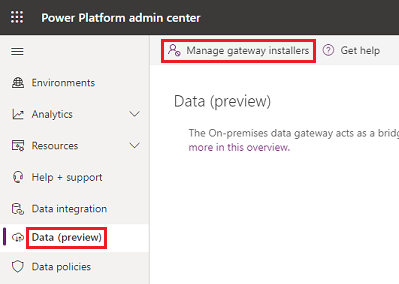
Habilite Restringir a los usuarios de su organización la instalación de puertas de enlace. Esta opción está desactivada de forma predeterminada, lo que permite que cualquier persona de su organización instale una puerta de enlace.
Agregue usuarios que puedan instalar puertas de enlace y luego seleccione Agregar.
Nota
Actualmente, no admitimos grupos para Administrar instaladores; puede agregar usuarios individuales.
Para eliminar usuarios que tienen permiso para instalar puertas de enlace, Seleccionar Eliminar instalador (
 ) y luego Seleccionar Confirmar.
) y luego Seleccionar Confirmar.Nota
Esto no afecta a las puertas de enlace que ya están instaladas. Esta característica solo permite o restringe a los usuarios la instalación de las puertas de enlace en el futuro.
Si una persona que no tiene acceso a la instalación de puertas de enlace intenta instalar una, recibirá el siguiente error una vez que facilite sus credenciales durante el registro de la puerta de enlace.
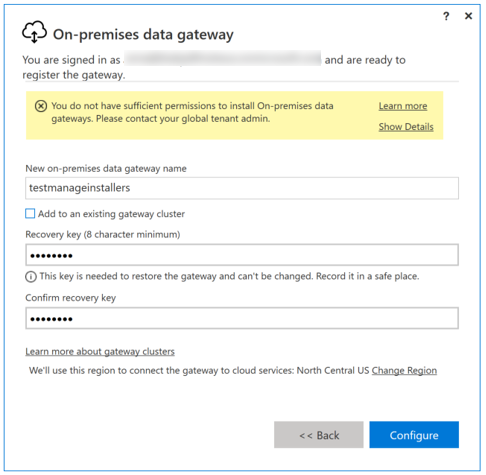
Consulte también
Puerta de enlace de datos local
Conexión a fuentes de datos local con local Data Gateway